文章详情页
win11dns异常无法上网怎么办
dns对于我们的网络来说是非常重要的,如果出现了win11dns异常无法上网就很麻烦了,这时候我们可以尝试刷新一下自己的dns,或者更改一下dns看看能不能用。
win11dns异常无法上网怎么办:方法一:
1、首先右键开始菜单,打开“运行”
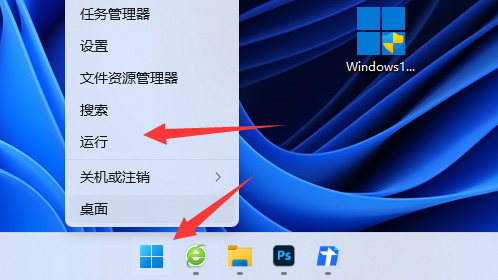
1、dns设置错误也可能会未响应,所以右键网络打开“网络和internet设置”
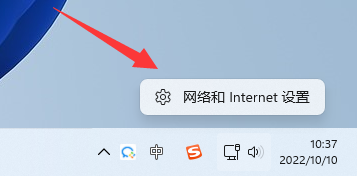
2、接着输入“cmd”打开命令提示符。
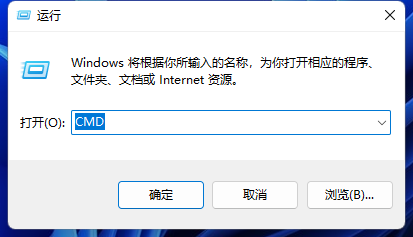
3、打开后输入“ipconfig /flushdns”并回车刷新dns后再看看能不能联网。
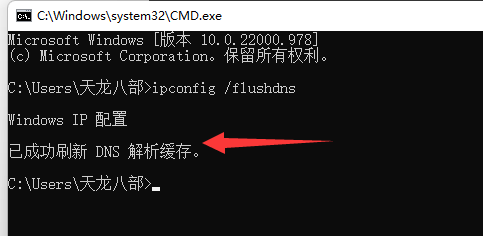
方法二:
1、不行的话,尝试打开“网络和internet设置”
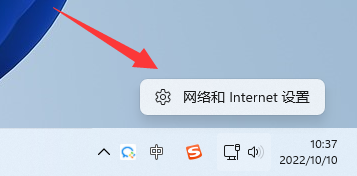
2、然后打开上方“以太网”
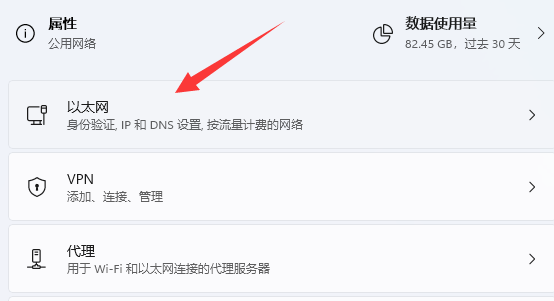
3、再点击dns一栏中的“编辑”
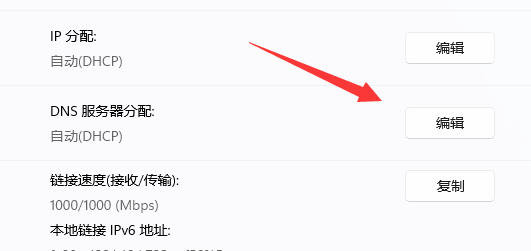
4、随后将它改成手动,并修改下方dns设置并保存。(下面提供几个可用的dns)
谷歌: 8.8.8.8 | 8.8.4.4
OpenDNS 主页: 208.67.222.222 | 208.67.220.220
Cloudflare: 1.1.1.1 | 1.0.0.1
备用DNS: 76.76.19.19 | 76.223.122.150
AdGuard DNS: 94.140.14.14 | 94.140.15.15
Quad9: 9.9.9.9 | 149.112.112.112
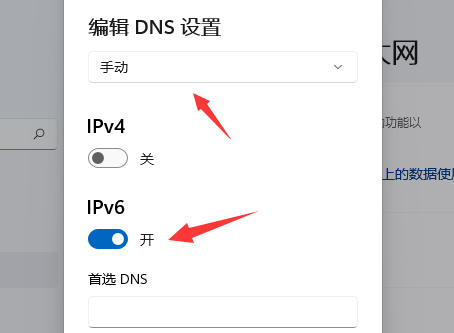
以上就是win11dns异常无法上网怎么办的全部内容,望能这篇win11dns异常无法上网怎么办可以帮助您解决问题,能够解决大家的实际问题是好吧啦网一直努力的方向和目标。
相关文章:
排行榜

 网公网安备
网公网安备